快速教你Pr三種常見工具的使用
一.波紋編輯工具的使用
啟動pr2020軟件,按住快捷鍵Ctrl+o,打開路徑文件夾中的素材.
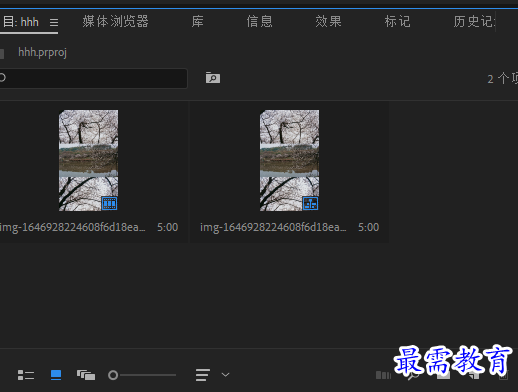
在工具箱中單擊:剃刀工具 按住剃刀,然后將時間線滑到00:00:03:00位置
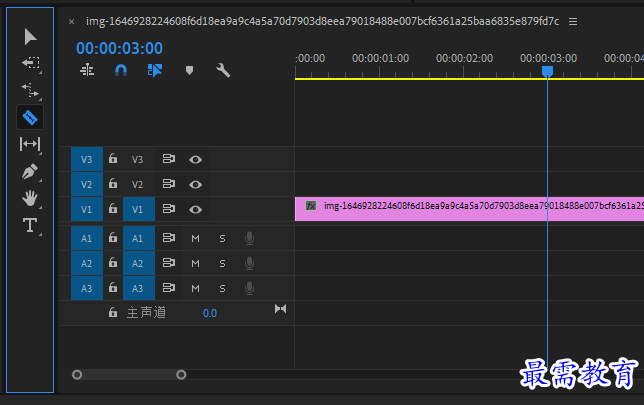
3. 在時間線所在位置單擊剪輯素材文件,此時素材文件被分割成兩個部分
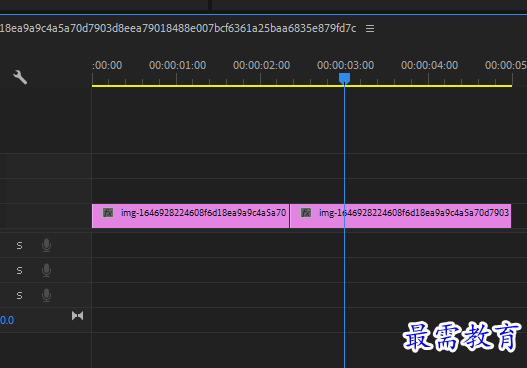
4. 單擊:選擇工具,按鈕,右擊時間線后半部分的素材文件,在彈出的快捷菜單中選擇:波紋刪除選項.
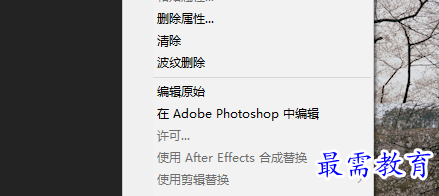
5. 完成上述操作后,在時間軸面板中的1素材文件將自動向前跟進,與剩下的2素材文件連接在一起.
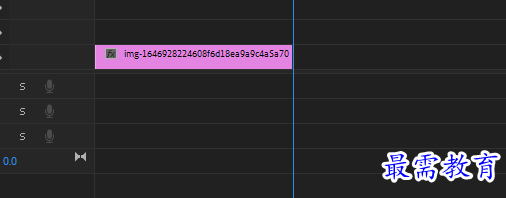
二.滾動編輯工具的運用
啟動pr2020軟件,按住快捷鍵Ctrl+o,打開路徑文件夾中的素材
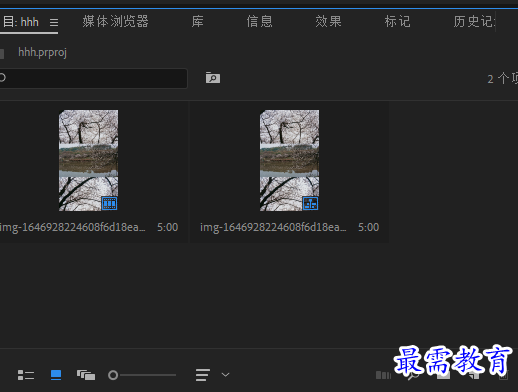
在工具箱中單擊:滾動編輯工具 , 然后將時間線滑到00:00:03:00位置
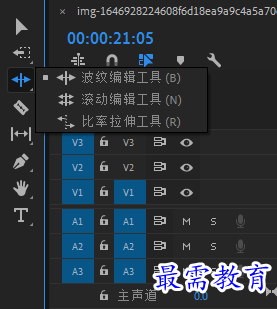
3. 將光標定位在素材文件的尾端,按住鼠標左鍵向右側(cè)拖曳,
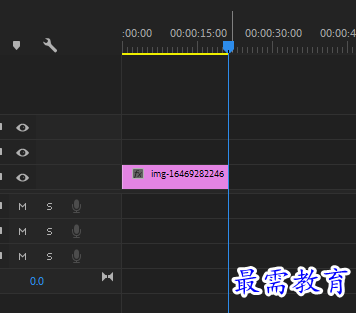
4. 完成上述操作后,在不改變素材文件總長度的情況下,1的素材文件變長,如有素材二則相鄰的2素材文件的長度會相對縮短
三.比率拉伸工具的運用
啟動pr2020軟件,按住快捷鍵Ctrl+o,打開路徑文件夾中的素材.
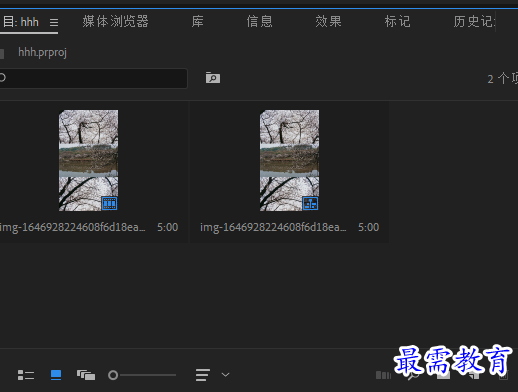
在工具箱中單擊:比率拉伸工具 , 然后將時間線滑到00:00:03:00位置
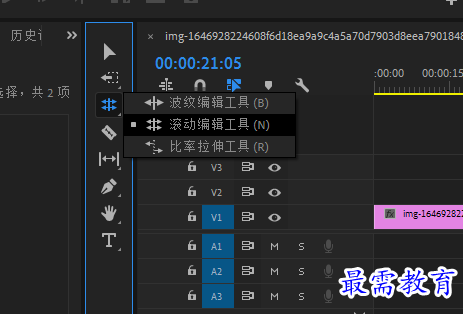
3.單擊:比率拉伸工具 按鈕,當光標變?yōu)槔ɑ顟B(tài)時住鼠標左鍵向右側(cè)拉長
完成操作后,該素材的播放時間變長,速率變慢
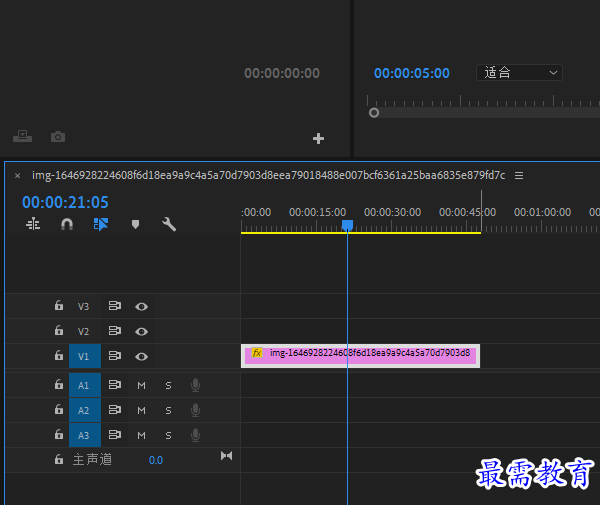
繼續(xù)查找其他問題的答案?
-
2018PR CC 創(chuàng)建橢圓形蒙版動畫(視頻講解)
2021-03-1758次播放
-
2018Premiere Pro CC “運動”參數(shù)設(shè)置界面(視頻講解)
2021-03-1726次播放
-
2021-03-1712次播放
-
2021-03-1717次播放
-
2018Premiere Pro CC 設(shè)置字幕對齊方式(視頻講解)
2021-03-179次播放
-
2021-03-178次播放
-
2018Premiere Pro CC 創(chuàng)建垂直字幕(視頻講解)
2021-03-175次播放
-
2021-03-1710次播放
-
2018Premiere Pro CC添加“基本3D”特效(視頻講解)
2021-03-1714次播放
-
2021-03-1713次播放
 前端設(shè)計工程師——劉旭
前端設(shè)計工程師——劉旭
 湘公網(wǎng)安備:43011102000856號
湘公網(wǎng)安備:43011102000856號 

點擊加載更多評論>>